قم بإنشاء صورة بالأبيض والأسود في Photoshop
تتميز الصور بالأبيض والأسود بسحرها وغموضها. يستخدم العديد من المصورين البارزين هذه الميزة في ممارستهم.
لم نعد بعد وحوشًا للتصوير الفوتوغرافي ، ولكن يمكننا أيضًا معرفة كيفية إنشاء صور فوتوغرافية بالأبيض والأسود ممتازة. سوف نتدرب على الصور الملونة النهائية.
إن الطريقة الموضحة في الدرس هي الأفضل عند العمل مع الصور بالأبيض والأسود ، لأنها تسمح لك بضبط عرض الأشكال. بالإضافة إلى ذلك ، هذا التحرير غير مدمر (غير مدمر) ، أي أن الصورة الأصلية لن تتأثر.
لذا ، ابحث عن الصورة الصحيحة وافتحها في Photoshop.

بعد ذلك ، قم بإنشاء طبقة مكررة مع الصورة (للحصول على نسخة احتياطية في حالة تجربة غير ناجحة). فقط اسحب الطبقة إلى الأيقونة المقابلة.
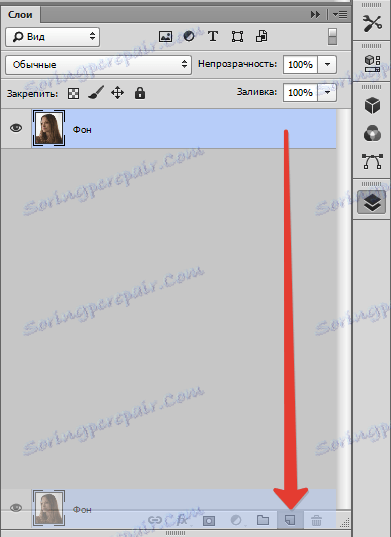
ثم تراكب طبقة الضبط " Curves" على الصورة.
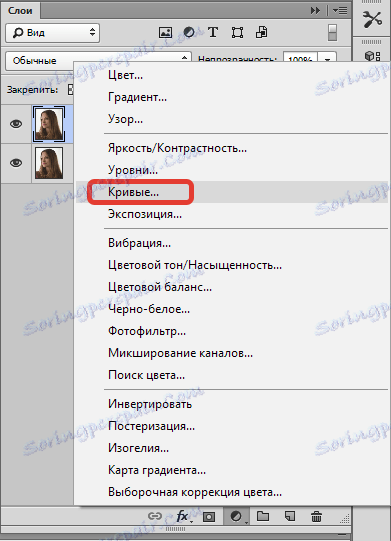
ثني المنحنى ، كما في الصورة ، مما يخفف قليلا من الصورة و "سحب" المناطق المظلمة جدا من الظل.
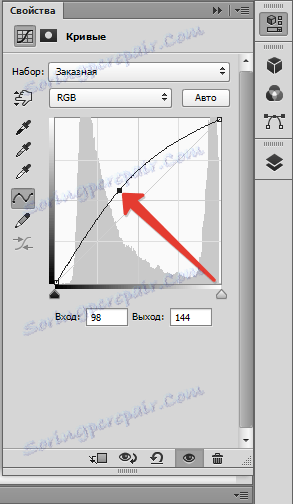

الآن يمكنك المضي قدما في تغيير اللون. من أجل إنشاء صورة بالأبيض والأسود في Photoshop ، نقوم بتطبيق طبقة تصحيح "أسود وأبيض" على صورتنا.
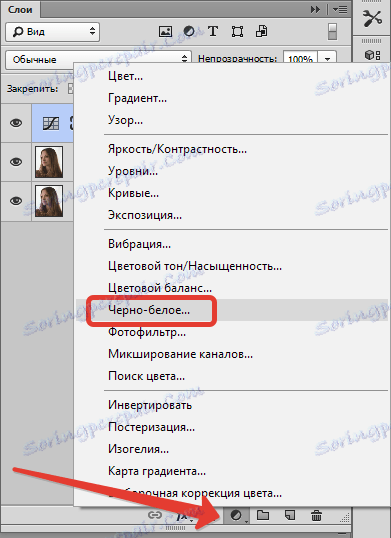
ستصبح الصورة مشوهة وستفتح نافذة بها إعدادات الطبقة.

هنا يمكنك لعب المتزلجون مع أسماء الظلال. هذه الألوان موجودة على الصورة الأصلية. الشيء الرئيسي هو عدم المبالغة فيه. تجنب التعرض المفرط ، والعكس بالعكس ، والمناطق المظلمة للغاية ، ما لم يكن ، بالطبع ، حتى لا يقصد.

ثم سنقوي التباين على الصورة. للقيام بذلك ، قم بتطبيق طبقة الضبط "Levels" (مثلها مثل غيرها).
المتزلجون يعمدون المناطق المظلمة ويخفف من الضوء. لا ننسى التعرض المفرط والتعتيم المفرط.
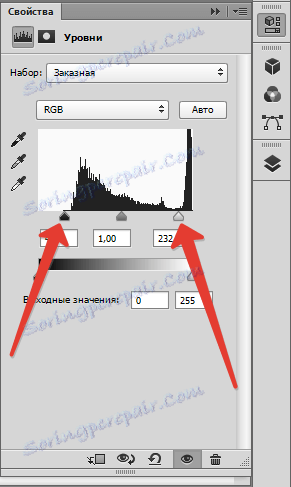
النتيجة. كما نرى ، لم يكن من الممكن تحقيق تباين طبيعي دون انقطاع التيار الكهربائي. بقعة داكنة ظهرت على شعره.

دعونا نصلح هذا مع طبقة أخرى من المنحنيات . اسحب العلامة نحو البرق حتى تختفي البقعة الداكنة ويظهر هيكل الشعر.


يجب ترك هذا التأثير فقط على الشعر. للقيام بذلك ، قم بتعبئة قناع طبقة Curve باللون الأسود.
اختر قناع.
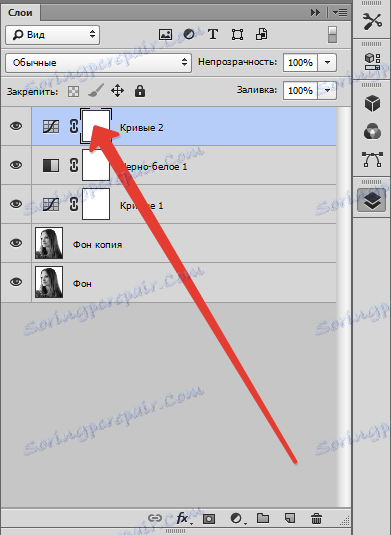
يجب أن يكون اللون الرئيسي أسود.
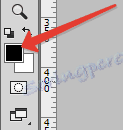
ثم اضغط ALT + DEL . القناع يجب أن يغير اللون.
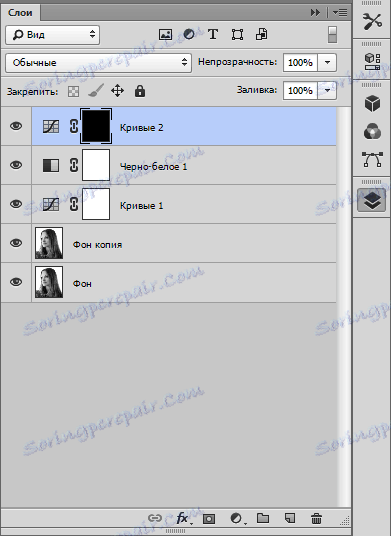
ثم تعود اللقطة إلى الحالة التي كانت عليها قبل تطبيق طبقة الضبط "Curves" .
بعد ذلك ، خذ الفرشاة وقم بإعداده. يجب أن تكون حواف الفرشاة ناعمة ، وصلابة - 0٪ ، حجم - حسب تقديرك (يعتمد على حجم الصورة).
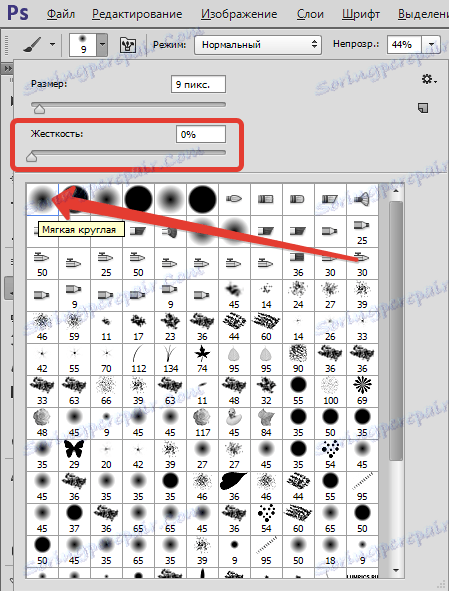
انتقل الآن إلى اللوحة العلوية وحدد العتامة والضغط بنسبة 50٪ تقريبًا.

لون الفرشاة أبيض.
لدينا فرشاة بيضاء مخصصة اجتاز شعر النموذج ، وفتح طبقة المنحنيات. أيضا القليل من تفتيح العينين ، مما يجعلها أكثر تعبيرا.

كما نرى ، أظهر وجه النموذج قطعًا أثرية في شكل بقع داكنة. للتخلص منها ، فإن الطريقة التالية تساعد.
اضغط CTRL + ALT + SHIFT + E ، وبالتالي إنشاء نسخة مجمعة من الطبقات. ثم قم بإنشاء نسخة أخرى من الطبقة.
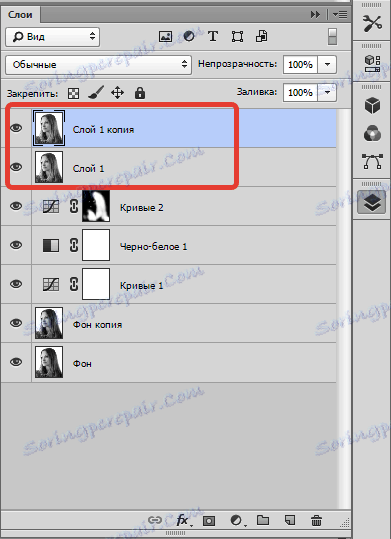
الآن قم بتطبيق مرشح "Blur on the surface" على الطبقة العليا.
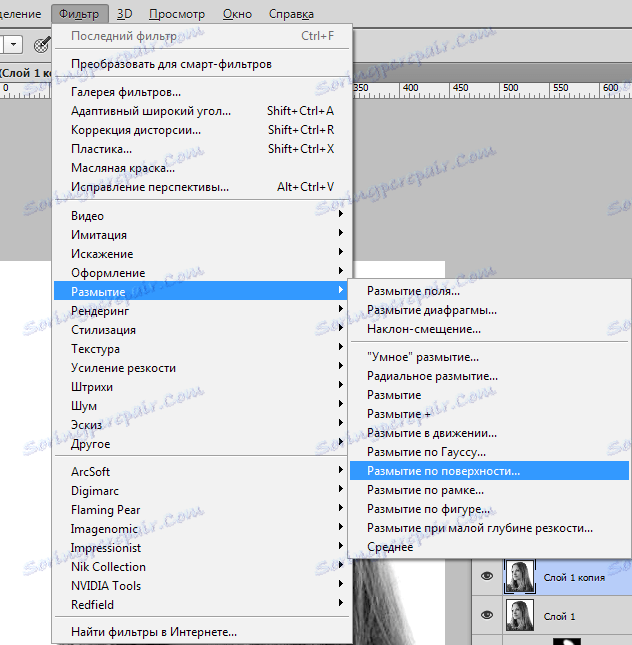
يحقق المتزلجون نعومة وتماسك الجلد ، ولكن ليس أكثر. "صابون" نحن لا نحتاج.
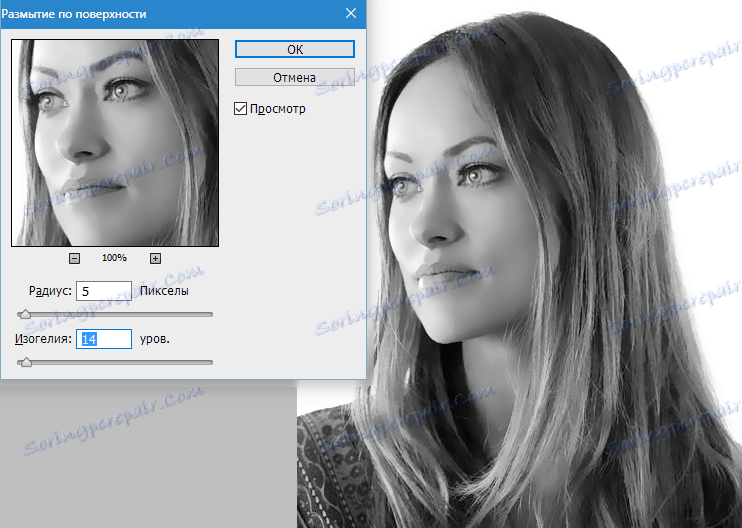
تطبيق المرشح وإضافة قناع أسود لهذه الطبقة. اللون الرئيسي هو أسود ، ونحن المشبك ALT والضغط على الزر ، كما هو الحال في الصورة.
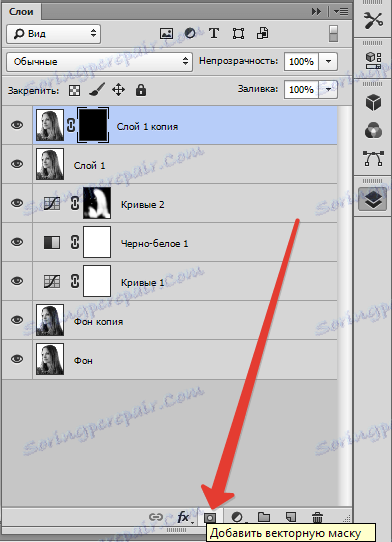
الآن مع فرشاة بيضاء فتح القناع في تلك الأماكن التي تحتاج إلى تصحيح الجلد. نحاول ألا نلمس ملامح الوجه الرئيسية وخطوط الأنف والشفاه والحاجبين والعينين والشعر.

الخطوة الأخيرة هي زيادة طفيفة في الحدة.
اضغط CTRL + ALT + SHIFT + E مرة أخرى ، إنشاء نسخة مدمجة. ثم قم بتطبيق مرشح "التباين اللوني" .
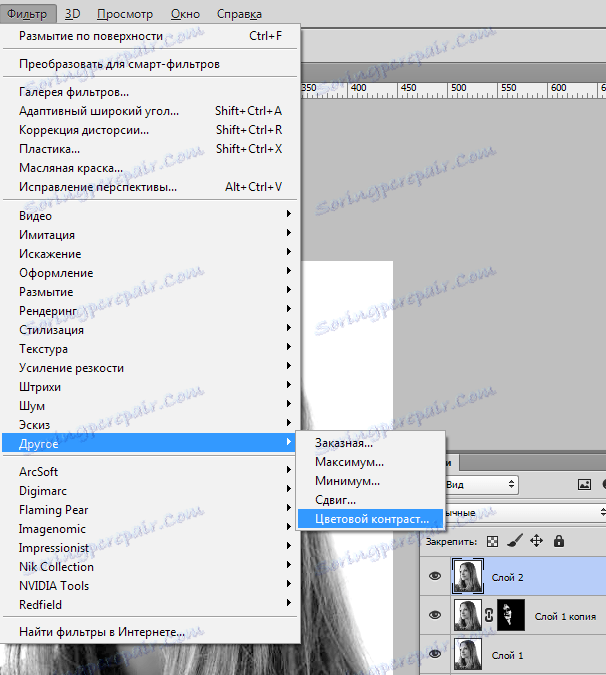
باستخدام شريط التمرير ، نحقق تفاصيل صغيرة في الصورة.
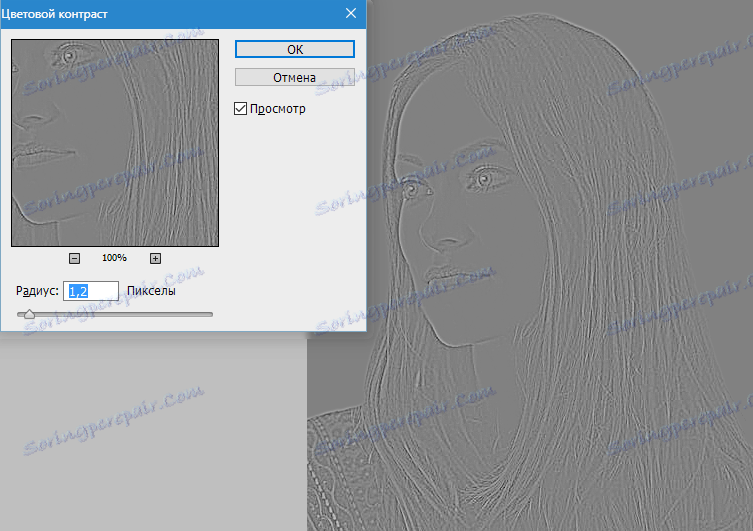
قم بتطبيق المرشح وقم بتغيير وضع المزج لهذه الطبقة إلى "التداخل" .
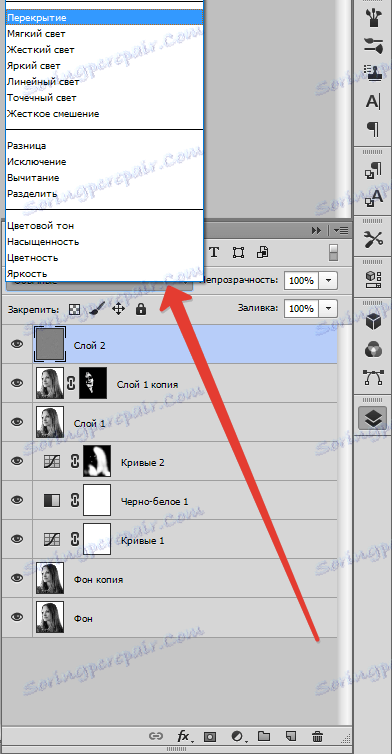
النتيجة النهائية.

يكمل هذا إنشاء صورة بالأبيض والأسود في Photoshop. تعلمنا من هذا الدرس كيفية إلغاء تشبع الصورة في Photoshop.